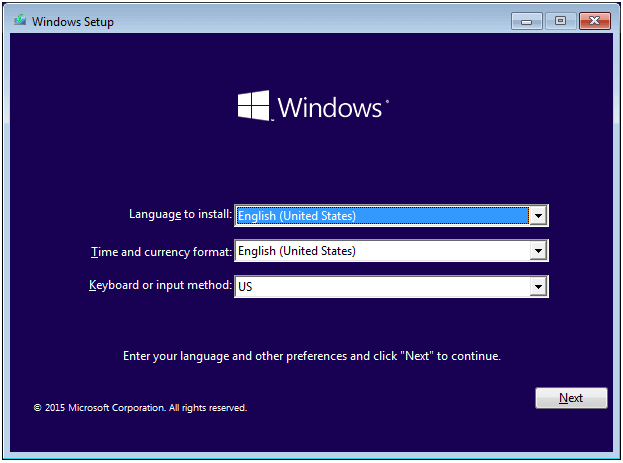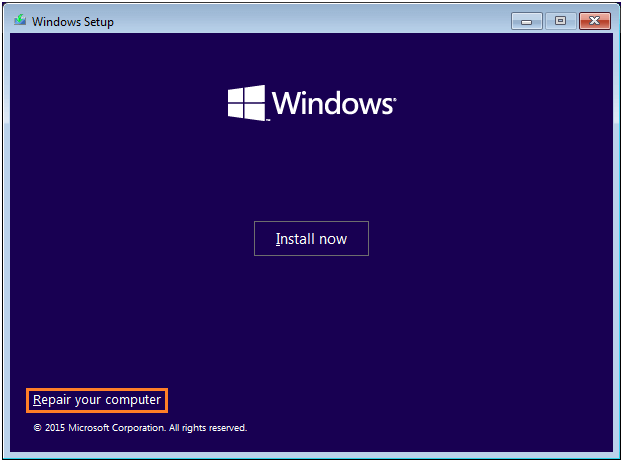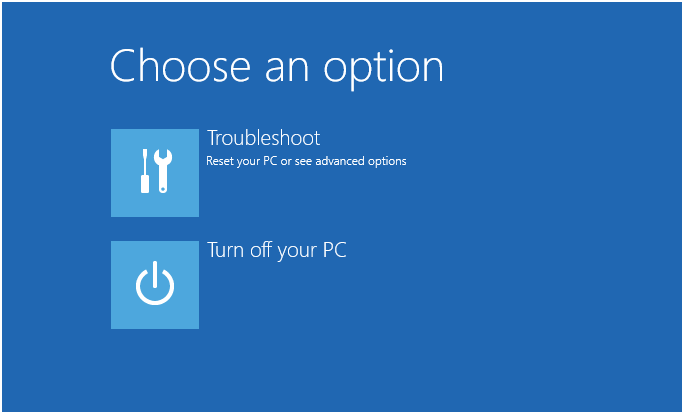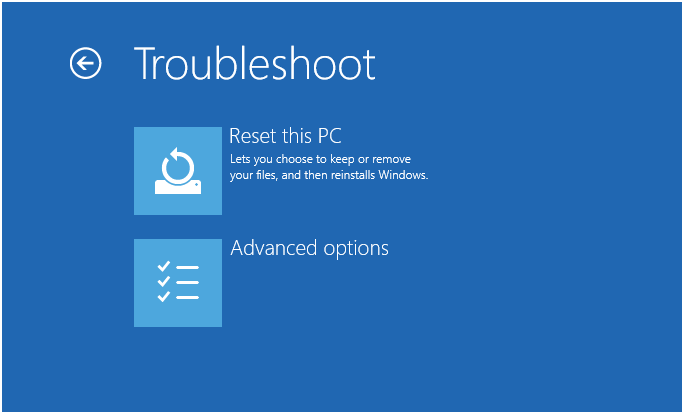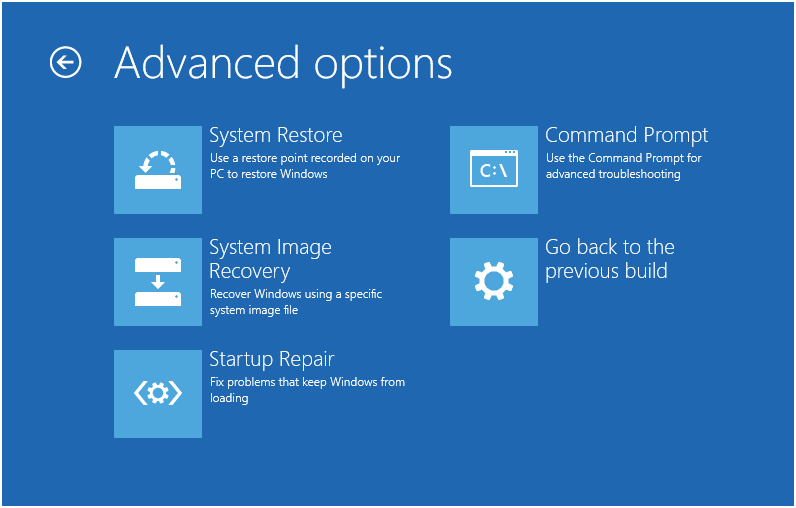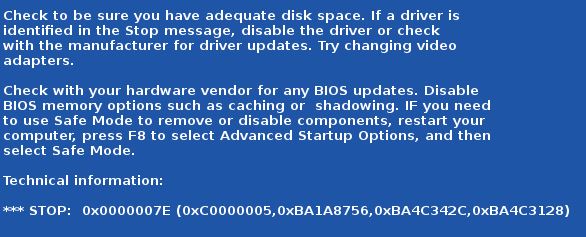
Dieser Fehler kann in jeder Version von Windows wie Windows 10, Windows 8.1, Windows 8, Windows 7 usw. auftreten.
Also, dieser Fehler ist in der Lage, Ihre gesamte Computer-Sitzung zu beeinflussen, wenden Sie die unten angegebenen Schritte und loswerden Stop: 0x0000007E blauen Bildschirm Fehler.
Über das Problem
- Der Bluescreen-Fehler 0x0000007E wird angezeigt und der Computer wird neu gestartet.
- Der Fehler 0x0000007E wird auch als System_Thread_Exception_Not_Handled bezeichnet.
Ursache von 0x0000007E Fehler
0x0000007E Bluescreenfehler tritt aufgrund eines beschädigten oder veralteten Systemtreibers oder Hardwareproblemen auf.
Lösung, um den Fehler 0x0000007E zu beheben
Stellen Sie sicher, dass sich die Festplatte oder der Arbeitsspeicher im Betriebszustand befindet oder nicht
Um dies zu tun, müssen Sie einen Festplatten-Diagnosetest durchführen. Wenn Sie diesen Fehler erhalten, besteht die Möglichkeit, dass der Computer Windows nicht in normaler Laune booten kann.
Sie können einen Festplatten-Diagnosetest ohne Windows ausführen, booten Sie einfach Windows und suchen Sie auf dem schwarzen Bildschirm nach einer Eingabeaufforderung für weitere Optionen. In diesem Fenster können Sie die Diagnosetests für die Festplatte und das RAM auswählen.
Lesen Sie auch: [Gelöst] Wie kann ich den Netzwerkfehler 0x800704cf unter Windows 10 / 8.1 / 8 beheben?
Verwenden Sie die automatische Starthilfe, um den Fehler 0x0000007E zu beheben
Starten Sie die Reparatur mit Hilfe einer bootfähigen Windows 10-Installations-DVD oder USB-Festplatte. Falls Sie keines haben, können Sie das Media Creation Tool von Microsoft verwenden. Stellen Sie jedoch sicher, dass Sie die gleiche Version von Windows 10 wie zuvor herunterladen.
Schritt 1: Legen Sie die bootfähige DVD ein oder verbinden Sie den bootfähigen USB und starten Sie den Computer neu.
Schritt 2: Klicken Sie nach dem Booten von der Festplatte auf Weiter
Schritt 3: Klicken Sie auf die Option Ihren Computer reparieren.
Schritt 4: Klicken Sie auf die Problembehandlung aus dem Menü.
Schritt 5: Klicken Sie auf Erweiterte Optionen.
Schritt 6: Klicken Sie auf die Starthilfe, um den Start Reparaturprozess zu starten.
Aktualisieren Sie Gerätetreiber, um den Fehler 0x0000007E zu beheben
Es ist notwendig, den Treiber Ihres Systems so zu aktualisieren, dass Ihr System fehlerfrei bleibt. Ein veralteter Systemtreiber kann die Systemleistung beeinträchtigen und viele Fehler verursachen.
Wenn Sie Schwierigkeiten haben, Ihren Systemtreiber manuell zu aktualisieren, können Sie auch mit einem Systemtreiberupdater von Drittanbietern arbeiten. Diese Anwendung wird Ihre PC / Laptop-Treiber automatisch aktualisieren und auch alle Arten von Fehlern im Computersystem beheben.
Wenn Sie Ihr System schnell und fehlerfrei machen wollen, sollten Sie ein professionell gestaltetes PC-Reparaturwerkzeug verwenden. Diese Anwendung ist eine der besten und effektivsten Möglichkeiten, um Ihr Windows-System zu pflegen.
Diese Software enthält eine einfach zu bedienende Benutzeroberfläche, so dass Sie dieses Werkzeug ohne die Notwendigkeit von professionellen Fähigkeiten leicht bedienen können.
Wenn Ihr Computer irgendwelche Arten von Fehlern in Bezug auf Registrierung, DLL, Anwendung, Spiele und mehr anzeigt, dann hilft Ihnen dieses Reparaturwerkzeug, sie zu reparieren.
Einfach herunterladen und installieren Sie dieses Tool, es wird automatisch Ihren PC / Laptop scannen und beheben Sie alle Fehler. Diese App bietet auch die Möglichkeit, Treiberproblem zu beheben, kann es aktualisieren und beheben Sie alle Fehler im Zusammenhang mit dem Systemtreiber. Daher wird empfohlen, diese Software zu verwenden und die Leistung Ihres alten Computers zu verbessern.
PC-Reparaturwerkzeug Funktionen
- Leicht behebt Systemfehler: Dieses Tool ist in der Lage, mit allen Arten von Systemfehlern umzugehen, die zum Einfrieren, Abstürzen, langsamer PC-Leistung und mehr führen.
- Entfernt Malware-Dateien: Computerviren und Malware können die Systemdateien, Registrierungseinträge und vieles mehr beeinträchtigen. Diese App kann alle schädlichen Dateien aus dem System entfernen.
- Behebung von Startproblemen: Wenn Ihr System mehr Zeit zum Booten benötigt, ist es sicher, dass einige nicht verwendete Startprogramme sich an den Startordner angehängt haben. Dieses Problem kann vom PC-Reparaturwerkzeug behoben werden.
- Defrag memory: Diese App bietet auch die Möglichkeit, Systemspeicher zu defragmentieren und seine Leistung zu verbessern. Mit Hilfe dieser Software können Sie eine große Festplattenpartition innerhalb kürzester Zeit defragmentieren, um wertvolle Zeit zu sparen.
- PC-Junk-Datei bereinigen: Es ermöglicht dem Benutzer, alle temporären Elemente, Junk-Dateien und andere Unordnung zu löschen oder zu entfernen, die sich auf die Windows-Systemleistung auswirken. Es löscht auch die privaten Dateien, die vertrauliche Informationen enthalten.

Always up to help others with their PC-related issues, Jack loves to write on subjects such as Windows 10, Xbox, and numerous technical things. In his free time, he loves to play with his dog “Bruno” and hang out with his friends.